Fix Discord ติดอยู่ในโหมดเต็มหน้าจอ
Discordเป็นหนึ่งในแอพที่ได้รับความนิยมมากที่สุดในวงจรเกม เป็นวิธีที่ดีเยี่ยม แต่ก็ไม่มีข้อผิดพลาด ผู้ใช้บ่นเกี่ยวกับปัญหาหนึ่ง พวกเขากำลังรายงานว่าDiscordติดอยู่ในโหมดเต็มหน้าจอ และพวกเขาต้องการทราบวิธีแก้ไขปัญหานี้ ในบทความนี้ เราจะพูดถึงสิ่งที่คุณสามารถทำได้หากคุณพบว่าDiscordค้างอยู่ในโหมดเต็มหน้าจอ
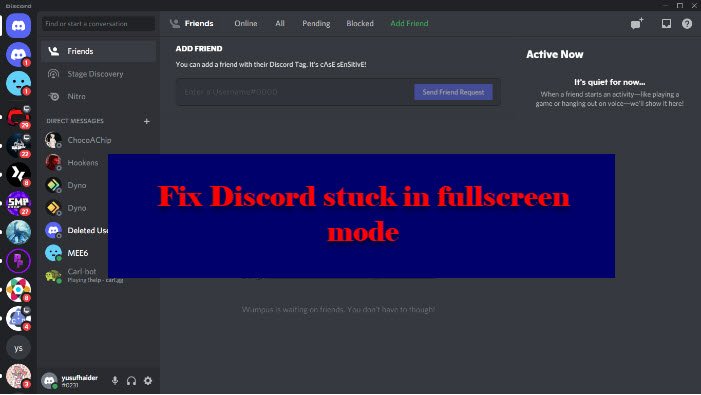
Discord ติดอยู่ในโหมดเต็มหน้าจอ
หากDiscord ของคุณ ค้างอยู่ในโหมดเต็มหน้าจอ คุณต้องทำตามคำแนะนำเหล่านี้:
- ใช้แป้นพิมพ์ลัด
- รีสตาร์ทแอป
- ปิดแอพจากตัวจัดการงาน
ให้เราพูดถึงรายละเอียด
1] ใช้แป้นพิมพ์ลัด
ผู้ใช้หลายคนรายงานว่าเข้าสู่โหมดเต็มหน้าจอโดยไม่ได้ตั้งใจโดยการกดแป้นพิมพ์(Keyboard)ลัด และค่อนข้างเข้าใจได้ ดังนั้น หากต้องการออกจากโหมดเต็มหน้าจอ เราจำเป็นต้องใช้ปุ่มลัดซ้ำCtrl + Shift + F.
หากไม่ทำให้คุณออกจากโหมดเต็มหน้าจอ แสดงว่ามีแป้นพิมพ์ลัด อื่นๆ ของ Windows ที่อาจมีประโยชน์ (Windows)กดWin + down arrowและหน้าต่างที่คุณกำลังทำงานอยู่จะถูกย่อให้เล็กสุด คุณสามารถทำได้บนDiscordจากนั้นคลิกขวาที่ไอคอนจากแถบ(Taskbar)งาน และเลือก ปิดหน้าต่าง (Close window. )ตอนนี้คุณสามารถเปิดDiscord ใหม่ ได้และมันจะทำงานได้อย่างสมบูรณ์
ทำเช่นนี้แล้วคุณจะออกจากโหมดเต็มหน้าจอ
2] รีสตาร์ทแอป
หากคุณติดอยู่ในโหมดเต็มหน้าจอในDiscordคุณสามารถปิดแอปพลิเคชันได้โดยคลิกที่ ปุ่ม Cross จากนั้นเปิดแอปอีกครั้งและจะทำงานได้ดี อย่างไรก็ตาม นี่ไม่ใช่วิธีแก้ปัญหาแบบถาวร แต่การดำเนินการนี้ไม่ได้ทำให้คุณออกจากโหมดเต็มหน้าจอและบางครั้งแอปอาจค้าง ดังนั้น คุณควรอ่านต่อ
3] ปิดแอพจากตัวจัดการงาน

หากคุณไม่สามารถปิดแอปจาก ปุ่ม ปิด(Close)ให้ลองทำเช่นเดียวกันจากตัวจัดการ(Task Manager)งาน
เนื่องจากคุณอยู่ในโหมดเต็มหน้าจอ คุณอาจไม่สามารถใช้Start Menuเพื่อเปิดTask Managerได้ ดังนั้น(Therefore)คุณต้องใช้วิธีต่อไปนี้เพื่อปิดDiscord จาก(Discord) Task Manager(Task Manager)
- กด Ctrl + Alt + Delete แล้วเลือก ตัวจัดการงาน(Task Manager.)
- จาก แท็บ Processes ภายใต้ (Processes )Appsให้คลิกขวาที่ Discord แล้วเลือก End task
ด้วยวิธีนี้ คุณได้ปิดแอปพลิเคชันไคลเอ็นต์Discord แล้ว (Discord)ตอนนี้เปิดจากเมนูเริ่ม(Start Menu)แล้วคุณก็จะดีไป
หวังว่า(Hopefully)ตอนนี้คุณรู้แล้วว่าต้องทำอย่างไรเมื่อDiscordเข้าสู่โหมดเต็มหน้าจอ
วิธีเปิดใช้งานโหมดเต็มหน้าจอในDiscord
โหมดเต็มหน้าจอถูกสร้างขึ้นมาเพื่อให้Discordใช้งานง่ายและน่าดึงดูดยิ่งขึ้น คุณสามารถเปิดใช้งานโหมดเต็มหน้าจอในDiscordได้ อย่างง่ายดาย โดยใช้แป้นพิมพ์ลัดCtrl + Shift + F
เหตุใด Discord จึงติดขัดในการเริ่มต้น(Why is Discord Stuck on Starting?)
โดยปกติDiscordจะติดอยู่ที่การเริ่มต้น(Starting)เนื่องจากไฟล์เสียหาย เสียหาย หรือสูญหาย ดังนั้น คุณต้องกู้คืนไฟล์เหล่านี้เพื่อเรียกใช้เกม สำหรับการกล่าวถึงและเพื่อทราบวิธีแก้ไขปัญหานี้ คุณควรตรวจสอบคำแนะนำของเราว่าต้องทำอย่างไรหากแอป Discord ไม่เปิด(Discord app won’t open)ขึ้น
อ่านต่อไป:(Read Next:)
- แก้ไขข้อผิดพลาด Discord 1105 บน Windows PC(Fix Discord Error 1105 on Windows PC)
- แก้ไขรหัสข้อผิดพลาดและข้อความที่ไม่ลงรอยกัน(Fix Discord Error Codes and Messages)
Related posts
Fix Discord ติดอยู่ที่ Gray screen บน Windows PC
แก้ไข Discord ตรวจไม่พบไมค์
Fix คุณกำลังเป็นอัตรา จำกัด Discord error บน Windows PC
Fix Discord Mic ไม่ทำงานใน Windows 11/10
Fix Discord Images ไม่โหลดบนพีซี
วิธีการแก้ไข Discord Invite Invalid error
วิธีแก้ไขกล้อง Discord ไม่ทำงาน
ข้อผิดพลาด Fix Discord Voice Connection บน Windows 11/10
Discord Hotkeys and Keyboard Shortcuts สำหรับ Windows 10 และ MacOS
วิธีแก้ไข Discord TTS ไม่ทำงาน Errors
วิธีสร้าง Chat Server บน Discord and Invite friends
วิธีแก้ไขข้อผิดพลาด “No Route” ของ Discord
วิธีแก้ไขปัญหาความผิดพลาดของ Discord
ข้อผิดพลาด Fix Discord Console Log บนคอมพิวเตอร์ Windows 11/10
Fix Discord Notifications ไม่ทำงานกับ Windows 11/10
Fix Discord Camera ไม่ทำงานกับ Windows PC
แก้ไขข้อผิดพลาด Discord JavaScript ในการเริ่มต้น
Fix Discord Error Codes and Messages
วิธีการปิดการใช้งานลบหรือกู้คืน Discord account ของคุณ
Best ฟรี Discord ทางเลือกสำหรับ Windows 10
